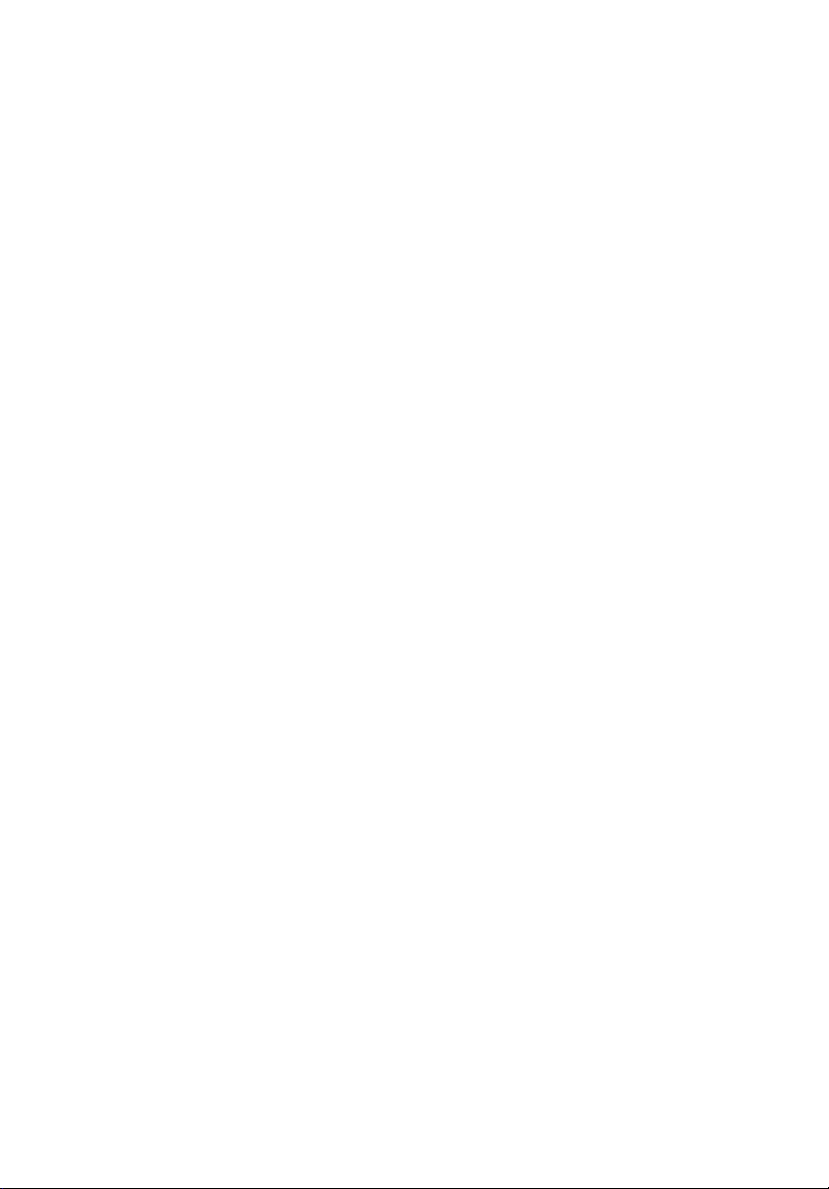
Acer LCD-Monitor
Bedienungsanleitung
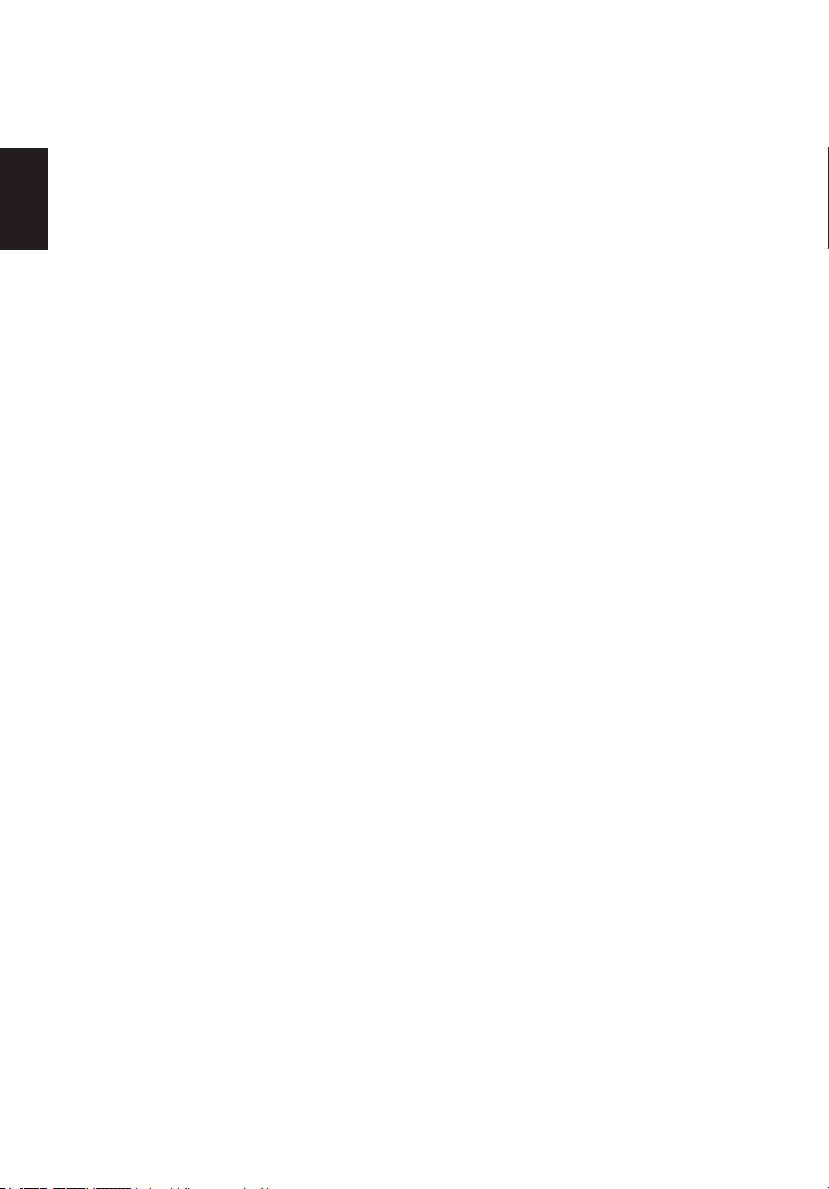
Copyright © 2017. Acer Incorporated.
Alle Rechte vorbehalten.
Acer LCD-Monitor – Bedienungsanleitung
Erste Ausgabe: 3/2017
Deutsch
Möglicherweise werden die Informationen in dieser Publikation gelegentlich verändert; dabei behalten wir
uns das Recht vor, diese Änderungen und Korrekturen ohne Vorankündigung vorzunehmen. Derartige
Änderungen werden in die nachfolgenden Ausgaben dieser Bedienungsanleitung oder zusätzliche
Dokumente und Publikationen übernommen. Dieses Unternehmen übernimmt keine Zusicherungen oder
Garantien, weder ausdrücklich noch implizit, bezüglich des Inhalts dieser Bedienungsanleitung; vor allem
lehnt es jegliche implizite Garantien hinsichtlich der allgemeinen Gebrauchstauglichkeit oder Eignung zu
einem bestimmten Zweck ab.
Notieren Sie nachfolgend die Modellnummer, Seriennummer sowie Kaufdatum und -ort. Serien- und
Modellnummer benden sich auf dem Etikett an Ihrem Computer. Wenn Sie sich bezüglich Ihres Gerätes
an den Hersteller wenden, müssen Sie Seriennummer, Modellnummer und Kaufdaten immer mit angeben.
Kein Teil dieser Veröffentlichung darf ohne vorherige schriftliche Zustimmung von Acer Incorporated
reproduziert, in einem Datenabrufsystem gespeichert oder in anderer Form oder durch andere Verfahren
(elektronisch, mechanisch, durch Fotokopieren, Aufnahme oder dergleichen) verbreitet werden.
Acer LCD-Monitor – Bedienungsanleitung
Modellnummer: _________________________________
Seriennummer: _________________________________
Kaufdatum: ____________________________________
Gekauft bei: ___________________________________
Acer und das Acer-Logo sind eingetragene Marken der Acer Incorporated. Die anderen hier erwähnten
Produktnamen und Marken dienen ausschließlich der Indentikation und sind Eigentum ihrer jeweiligen
Inhaber.
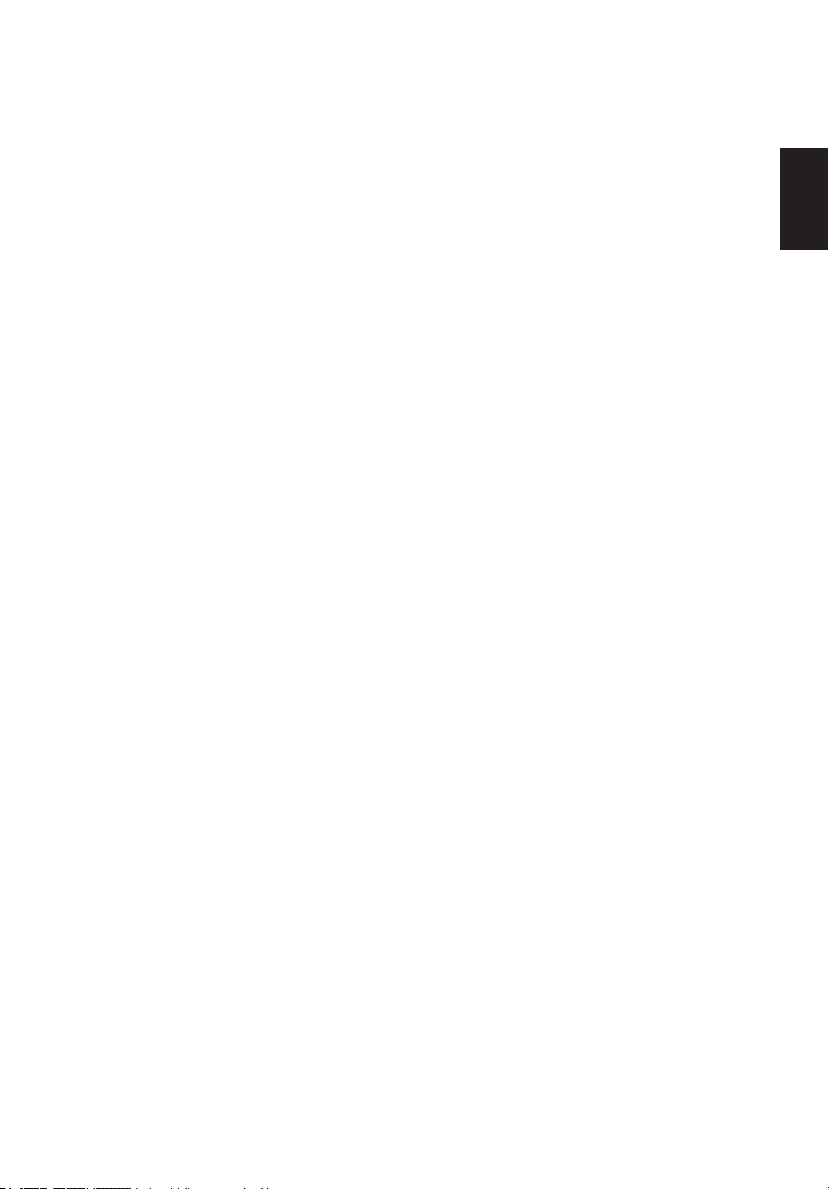
Informationen zu Sicherheit und
Komfort
Sicherheitshinweise
Lesen Sie sich diese Anweisungen aufmerksam durch. Bewahren Sie dieses Dokument zum
zukünftigen Nachschlagen auf. Befolgen Sie alle auf dem Produkt befindlichen Warnhinweise
und Anweisungen.
Besondere Hinweise zu LCD-Monitoren
Folgende Anzeichen sind bei LCD-Monitoren normal und weisen auf keine Fehlfunktion hin.
• Aufgrund der Beschaffenheit von Fluoreszenzlicht kann der Bildschirm während anfänglich
flimmern. Schalten Sie den Monitor mit dem Ein-/Ausschalter aus und dann wieder ein;
prüfen SIe, ob das Flimmern verschwunden ist.
• Je nach dem von Ihnen verwendeten Desktop-Muster kann eine ungleichmäßige Helligkeit
auf dem Bildschirm auftreten.
• Der LCD-Bildschirm weist 99,99 % oder mehr funktionierende Pixel auf. 0,01 % oder
weniger können fehlerhaft sein, z. B. durch einen fehlenden oder dauerhaft leuchtenden
Pixel.
• Aufgrund der Beschaffenheit des LCD-Bildschirms kann ein Nachbild nach dem
Umschalten eines Bildes auf dem Bildschirm sichtbar bleiben, wenn dasselbe Bild mehrere
Stunden auf dem Bildschirm angezeigt wurde. In diesem Fall kann sich der Bildschirm
langsam erholen, wenn Sie das Bild umschalten oder den Monitor mehrere Stunden lang
ausschalten.
Deutsch
Den Monitor reinigen
Bitte beachten Sie beim Reinigen des Monitors folgende Richtlinien:
• Vor dem Reinigen stets den Netzstecker vom Stromnetz abtrennen.
• Zum Abwischen des Bildschirms sowie der Vorderseite und Seiten des Gehäuses ein
weichen Tuch verwenden.
iii
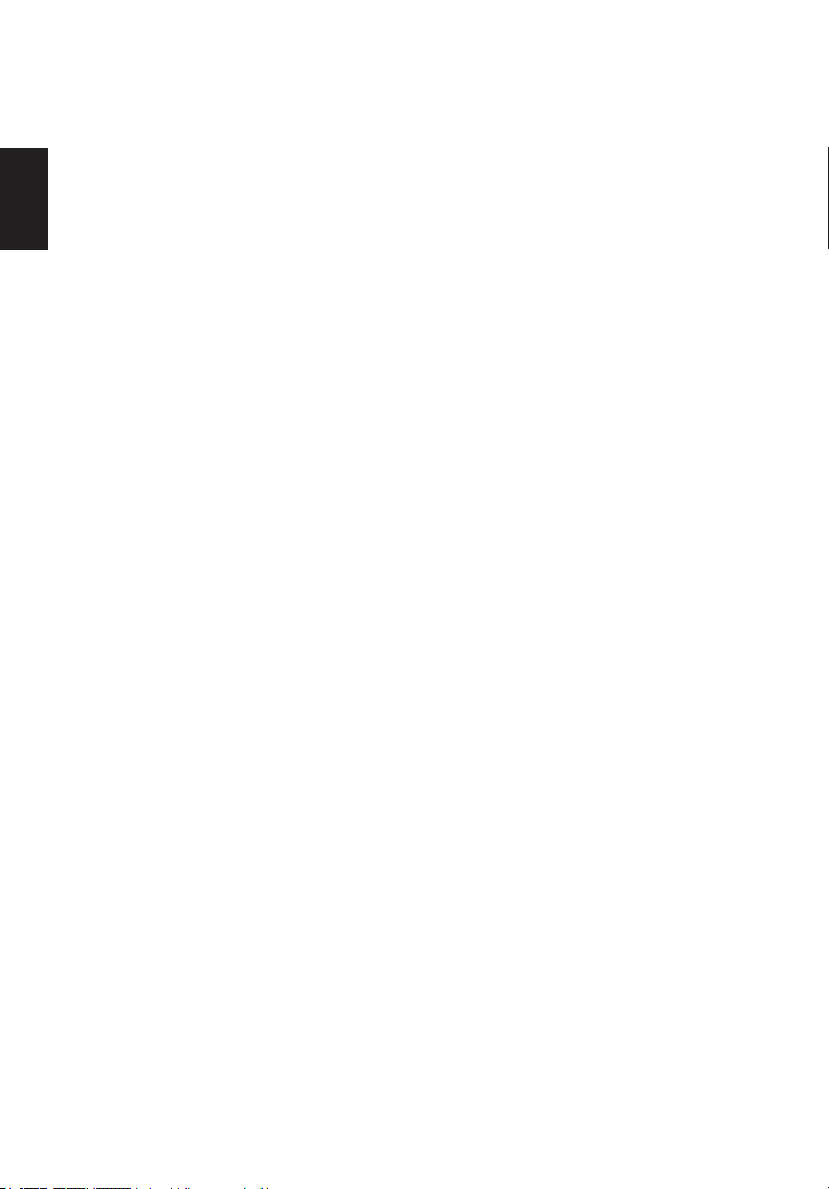
Zugänglichkeit
Stellen Sie sicher, dass die Steckdose, an dem Sie das Netzkabel anschließen, leicht
zugänglich ist und sich in der Nähe des Gerätebedieners befindet. Wenn Sie die
Stromversorgung des Gerätes unterbrechen müssen, ziehen Sie bitte den Netzstecker aus
der Netzsteckdose.
Sicheres Hörvergnügen
Deutsch
Befolgen Sie diese Anweisungen zum Schutz Ihres Gehörs.
• Erhöhen Sie die Lautstärke langsam, bis Sie die Tonausgabe klar, komfortabel und ohne
Verzerrungen hören können.
• Erhöhen Sie die Lautstärke nach dem Einstellen nicht weiter, nachdem sich Ihre Ohren
daran gewöhnt haben.
• Begrenzen Sie die Zeit, die Sie mit dem Hören von lauter Musik verbringen.
• Vermeiden Sie ein Erhöhen der Lautstärke, um Umgebungsgeräusche zu übertönen.
• Senken Sie die Lautstärke, wenn Sie Gespräche der Menschen in Ihrer Umgebung nicht
mehr verstehen können.
Warnungen
• Verwenden Sie das Gerät nicht in der Nähe von Wasser.
• Stellen Sie das Gerät nicht auf einen unstabilen Wagen, Ständer oder Tisch. Wenn das
Gerät herunterfällt, kann es schwer beschädigt werden.
• Die Schlitze und Öffnungen dienen zur Belüftung; dadurch wird ein zuverlässiger Betrieb
des Gerätes gewährleistet und eine Überhitzung verhindert. Diese Öffnungen dürfen
nicht blockiert oder verdeckt werden. Stellen Sie das Produkt nicht auf ein Bett, Sofa,
einen Teppich oder andere vergleichbare Oberflächen, da die Entlüftungsöffnungen
dabei blockiert werden können. Stellen Sie das Gerät nicht in die Nähe oder auf
einen Heizkörper bzw. eine Heizung. Bauen Sie das Gerät nirgends ein, sofern keine
sachgemäße Belüftung sichergestellt ist.
• Lassen Sie keine Gegenstände durch die Schlitze am Gehäuse in das Geräteinnere
eindringen. Sie können dadurch mit gefährlicher Hochspannung in Berührung kommen
oder einen Kurzschluss zwischen den Teilen verursachen. Ein Brand oder Stromschlag
kann die Folge sein. Schütten Sie keine Flüssigkeiten auf das Gerät.
• Stellen Sie das Gerät nicht auf eine vibrierende Oberfläche; andernfalls können interne
Komponenten beschädigt werden bzw. der Akku auslaufen.
• Verwenden Sie das Gerät nicht in einer Sport-, Übungs- oder vibrierenden Umgebung, da
ein unerwarteter Kurzschluss oder Schaden an internen Geräten die Folge sein kann.
• Setzen Sie das Netzteil nur in Verbindung mit diesem Monitor ein, verwenden Sie es nicht
zu anderen Zwecken.
• Ihr Gerät nutzt eines der folgenden Netzteile:
Hersteller: SHENZHEN HONOR ELECTRONIC CO., LTD.: ADS-40SI-19-3 19040E VI
(40W)
DELTA ELECTRONICS, INC.: ADP-40KD BBBE4 (40W)
Stromversorgung
• Die Stromversorgung des Gerätes muss mit der Angabe auf dem Typenschild
übereinstimmen. Falls Sie sich hinsichtlich der Spezifikationen Ihres Stromnetzes unsicher
sind, nehmen Sie bitte mit Ihrem Händler oder Stromanbieter Kontakt auf.
iv
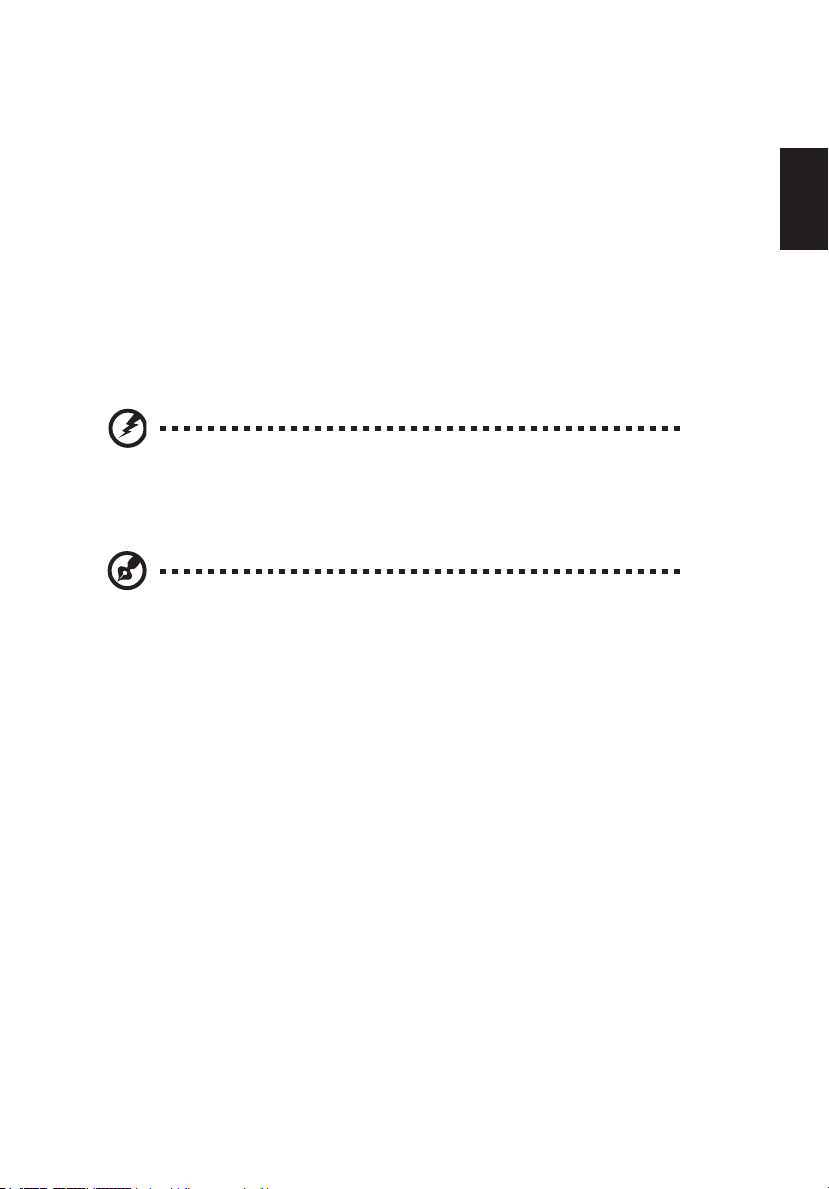
• Platzieren Sie keinerlei Gegenstände auf dem Netzkabel. Platzieren Sie das Gerät so,
dass niemand auf das Kabel treten oder darüber stolpern kann.
• Wenn ein Verlängerungskabel verwendet wird, achten Sie bitte darauf, dass der gesamte
Ampere-Nennwert der Geräte, die das Verlängerungskabel verwenden, nicht den
Nennwert des Verlängerungskabels überschreitet. Achten Sie auch darauf, dass der
gesamte Nennwert aller Geräte, die mit derselben Netzsteckdose verbunden werden, den
Nennwert der Sicherung nicht überschreitet.
• Schließen Sie nicht zu viele Geräte an, um eine Überlastung der Mehrfachsteckdose,
Steckdosenleiste bzw. Steckdose zu vermeiden. Die gesamte Systemlast darf 80%
des Nennwertes der betroffenen Sicherung nicht überschreiten. Beim Einsatz einer
Steckdosenleiste darf die Last 80% des Eingangsnennwertes der Steckdosenleiste nicht
überschreiten.
• Das Netzkabel des Produktes ist mit einem dreiadrigen, geerdeten Stecker ausgestattet.
Der Stecker passt nur in eine geerdete Steckdose. Stellen Sie sicher, dass die Steckdose
richtig geerdet ist, bevor Sie den Netzstecker einstecken. Stecken Sie den Stecker nur in
eine geerdete Steckdose. Einzelheiten erfahren Sie von Ihrem Elektriker.
Warnung! Bei dem Erdungspol handelt es sich um eine
Schutzmaßnahme. Das Verwenden einer nicht richtig geerdeten
Steckdose kann einen elektrischen Schlag und/oder Verletzungen
verursachen.
Hinweis: Der Erdungspol bietet auch einen guten Schutz vor
unerwartetem Rauschen, das aus den benachbarten elektrischen
Geräten stammt und die Leistung dieses Gerätes stören kann.
Deutsch
• Verwenden Sie das Gerät nur mit dem mitgelieferten Netzkabelset. Falls Sie das
Set auswechseln müssen, stellen Sie bitte sicher, dass das neue Set die folgenden
Anforderungen erfüllt: Trennbarer, UL-gelistet/CSA-zertifiziert, Typ SPT-2, Nennwert
mindestens 7 A / 125 V, VDE-genehmigt oder äquivalent, maximal 4,6 Meter lang.
Produktwartung
Versuchen Sie niemals, das Produkt in eigener Regie zu reparieren. Durch Öffnen des
Gehäuses setzen Sie sich Hochspannung und anderen Gefahren aus. Überlassen Sie die
Reparatur qualifiziertem Kundendienstpersonal.
Sollte einer der folgend aufgelisteten Punkte auftreten, ziehen Sie bitte den Netzstecker des
Gerätes heraus und nehmen Kontakt mit dem qualifizierten Kundendienstpersonal auf:
• Netzkabel oder Stecker sind beschädigt, haben einen Schnitt oder sind ausgefranst
• Flüssigkeiten sind in das Produkt eingedrungen
• Das Produkt war Regen oder Wasser ausgesetzt
• Das Produkte ist heruntergefallen bzw. das Gehäuse ist beschädigt
• Das Produkt weist eine deutliche Leistungsänderung auf, was die Notwendigkeit einer
Reparatur andeutet
• Das Gerät arbeitet nicht richtig, obwohl die Bedienungsanweisungen befolgt werden
v
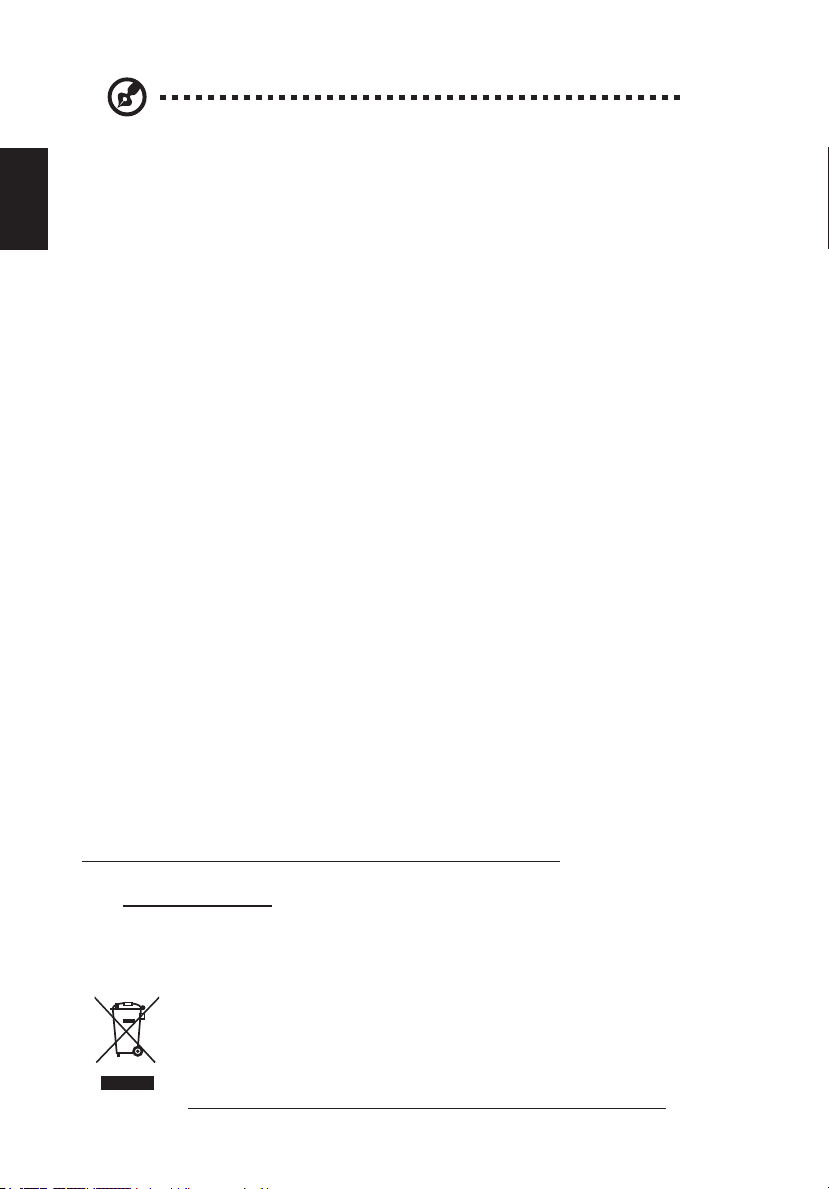
Hinweis: Nehmen Sie nur die Steuerungen vor, die in den
Bedienungsanweisungen beschrieben sind. Eine unsachgemäße
Bedienung anderer Steuerungen kann u. U. zu Schäden führen und eine
langwierige Einstellarbeit eines qualizierten Fachmanns nötig machen.
Deutsch
Potenziell explosive Umgebungen
Schalten Sie das Gerät in einer Umgebung mit potenziell explosiver Atmosphäre aus
und beachten alle Symbole und Anweisungen. Zu potenziell explosiven Umgebungen
zählen Orte, an denen Sie normalerweise gebeten werden, den Motor Ihres Fahrzeugs
auszuschalten. Funken an derartigen Orten können eine Explosion oder einen Brand und
dadurch (lebensgefährliche) Personenschaden verursachen. Schalten Sie das Gerät in der
Nähe von Zapfsäulen an Tankstellen aus. Befolgen Sie die Beschränkungen zur Verwendung
von Rundfunkgeräten an Treibstoff-Depots, -Lagern und -Verteilungsstellen, Chemiefabriken
oder in Gegenden, wo Sprengarbeiten ausgeführt werden. Die Stellen, die eine potenziell
explosive Atmosphäre haben, werden häufig – jedoch nicht immer – gekennzeichnet.
Solche Stellen schließen das Unterdeck eines Boots, Chemikalienbeförderungs- oder
-speichereinrichtungen, Fahrzeuge, die Treibgas (wie z. B. Propan oder Butan) verwenden,
sowie Orte, an denen die Luft Chemikalien oder Partikel wie z. B. Körner, Staub oder
Metallpulver enthält, ein.
Weitere Sicherheitshinweise
Das Gerät und seine Erweiterungen erhalten möglicherweise kleine Teile. Halten Sie sie von
kleinen Kindern fern.
Recycling-Hinweise zu IT-Geräten
Acer verpflichtet sich dem Umweltschutz und betrachtet Recycling in Form der Sammlung
und Entsorgung von Altgeräten als eine der wichtigsten Prioritäten eines Unternehmens zur
Minimierung von Schäden an der Umwelt.
Wir bei Acer sind uns der Auswirkungen unseres Betriebes auf die Umwelt sehr bewusst und
sind darum bemüht, die besten Arbeitsverfahren zur Reduzierung von Umweltschäden durch
unsere Produkte zu identifizieren und bereitzustellen.
Weitere Informationen und Recyclinghinweise erhalten Sie auf dieser Webseite:
http://www.acer-group.com/public/Sustainability/sustainability01.htm
Weitere Informationen zu den Merkmalen und Vorzügen unserer anderen Produkte finden Sie
unter www.acer-group.com.
Anweisungen zur Entsorgung
Entsorgen Sie das elektronische Gerät nicht mit dem Hausmüll
zusammen. Bitte recyceln Sie das Gerät, um die Umweltbelastung zu
minimieren und die Umwelt zu schützen. Weitere Informationen zu den
Richtlinien über die Entsorgung von elektrischen und elektronischen
Altgeräte (WEEE) nden Sie unter
http://www.acer-group.com/public/Sustainability/sustainability01.htm
vi
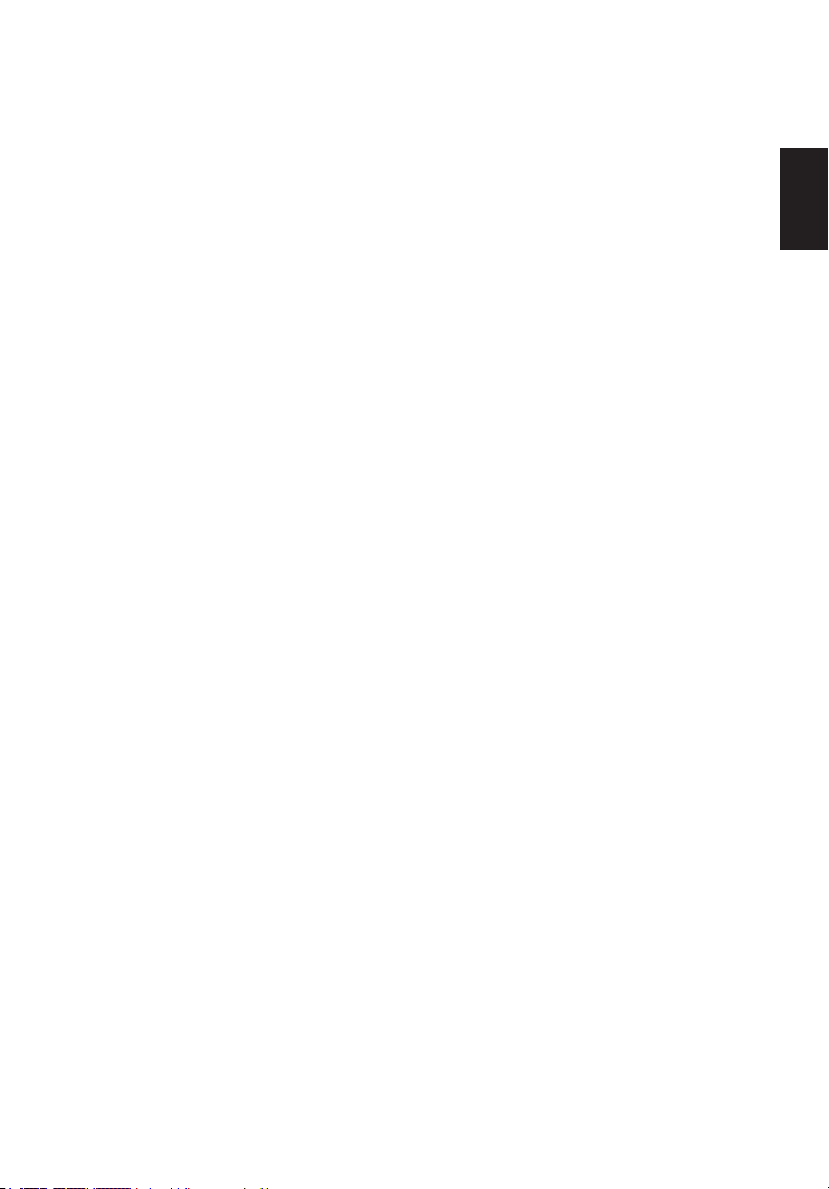
LCD-Pixel-Erklärung
Dieses LCD-Gerät wurde mit Hochpräzisions-Herstellungstechniken gefertigt. Trotzdem
können gelegentlich einige Pixel ausfallen oder als schwarze oder rote Punkte erscheinen.
Dies hat keinen Einfluss auf das gespeicherte Bild und stellt keine Fehlfunktion dar.
Dieses Produkt wurde mit einer Funktion zur Energieverwaltung geliefert:
• Der Bildschirm ruft innerhalb von 5 Minuten der Inaktivität den Ruhezustand auf.
• Um den Monitor aufzuwecken, wenn er sich im Aktiv Aus Modus befindet, bewegen Sie
die Maus oder drücken Sie auf eine beliebige Taste.
Tipps und Informationen für den komfortablen
Gebrauch
Nach längerem Gebrauch von Computern kann es zu Augenermüdung und Kopfschmerzen
kommen. Nach langer Zeit vor dem Computer können zudem zu physischen Verletzungen
auftreten. Lange Arbeitszeiten, schlechte Körperhaltung und Arbeitsgewohnheiten, Stress,
unzulängliche Arbeitsumgebung, der persönliche Gesundheitszustand und andere Faktoren
können die Gefahr von physischen Verletzungen erheblich erhöhen.
Unsachgemäße Verwendung von Computern kann zum Karpaltunnelsyndrom, Tendinitis,
Tendosynovitis und anderen Erkrankungen des Bewegungsapparats führen. Die folgenden
Symptome können an Händen, Handgelenken, Armen, Schultern, Genick oder Rücken
auftreten:
• Gefühllosigkeit oder ein brennendes bzw. kribbelndes Gefühl
• Schmerzen, Schmerzhaftigkeit oder Anspannung
• Schmerz, Schwellung oder Pulsieren
• Steifheits- oder Engegefühl
• Gefühl von Kälte oder Schwäche
Wenn Sie im Zusammenhang mit der Verwendung von Computern diese Symptome oder
andere wiederkehrende oder anhaltende Beschwerden bzw. Schmerzen feststellen, wenden
Sie sich umgehend an einen Arzt und informieren die Gesundheits- und Sicherheitsabteilung
Ihrer Firma.
Der folgende Abschnitt enthält Tipps für ein komfortableres Arbeiten mit Computern.
Deutsch
Ihre Komfortzone finden
Finden Sie Ihre Komfortzone, indem Sie den Neigungswinkel Ihres Monitors einstellen, eine
Fußstütze verwenden und Ihre Sitzhöhe anpassen. Beachten Sie die folgenden Tipps:
• Vermeiden Sie es, zu lange in einer Position zu verharren.
• Vermeiden Sie gekrümmtes Sitzen nach vorne oder hinten.
• Stehen Sie regelmäßig auf und gehen Sie etwas umher, um Ihre Beinmuskeln zu
entspannen.
vii
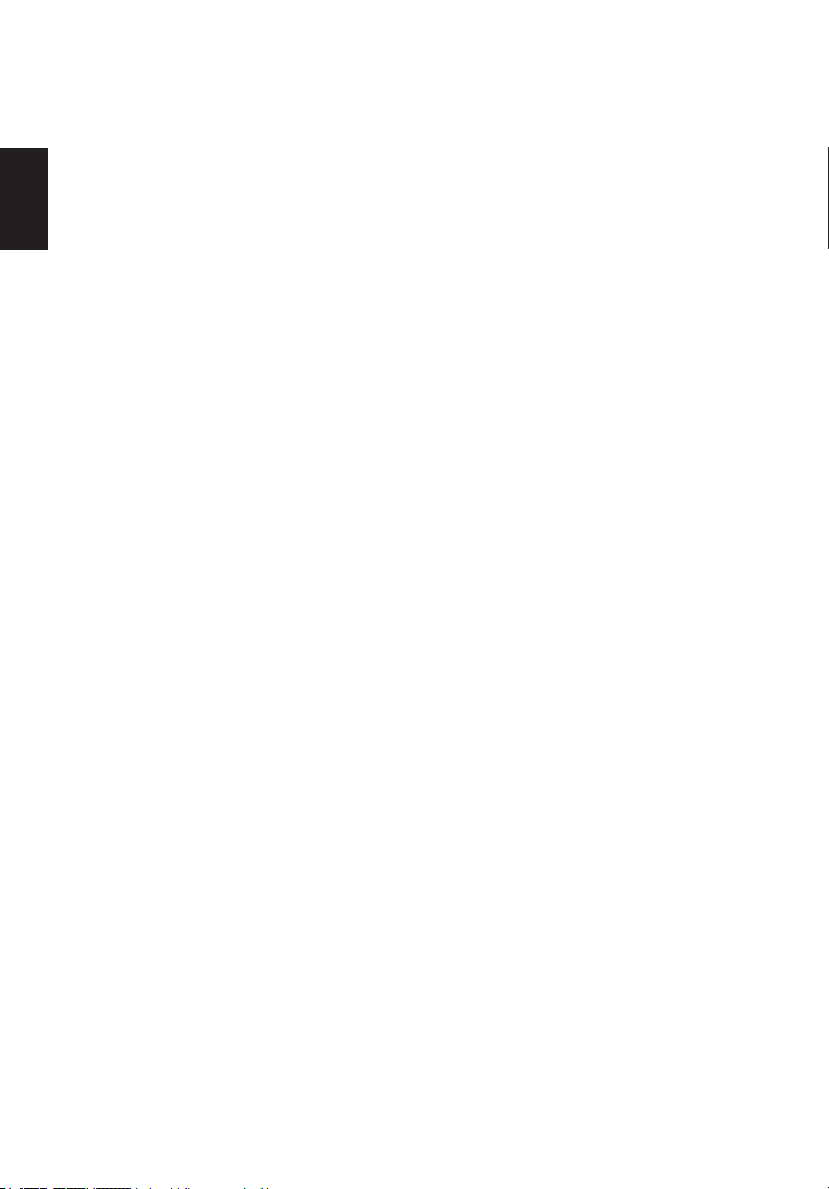
Sehkraft schützen
Langes Betrachten, Tragen von inkorrekten Brillen oder Kontaktlinsen, blendendes Licht,
überhöhte Raumbeleuchtung, unscharfe Bildschirme, sehr kleine Schriftbilder und Bildschirme
mit niedrigem Kontrast können Ihre Augen beanspruchen. Im Folgenden finden Sie
Anregungen, um Augenbeanspruchung zu reduzieren.
Augen
• Lassen Sie Ihre Augen öfters ruhen.
Deutsch
• Gönnen Sie Ihren Augen regelmäßige Pausen, indem Sie Ihren Blick vom Monitor
abwenden und auf einen entfernten Punkt fokussieren.
• Blinzeln Sie oft, um Ihre Augen vor dem Austrocknen zu schützen.
Display
• Halten Sie Ihr Display sauber.
• Halten Sie Ihren Kopf höher als die Oberkante Ihres Displays, damit Ihre Augen nach
unten sehen, wenn Sie auf die Displaymitte schauen.
• Passen Sie Helligkeit und/oder Kontrast des Displays auf einen komfortablen Wert zur
Erzielung guter Textlesbarkeit und Grafikdarstellung an.
• Vermeiden Sie Blendung und Reflexionen, indem Sie:
• Ihr Display so ausrichten, dass die Seite auf Fenster oder andere Lichtquellen
ausgerichtet ist
• Raumbelichtung durch Verwendung von Vorhängen, Gardinen oder Fensterläden
abdunkeln
• Eine Tischlampe verwenden
• Den Neigungswinkel des Displays ändern
• Einen Monitorfilter zur Blendungsreduzierung verwenden
• Ein den Display abschirmen, z. B. durch Anbringen eines Stücks Karton an der
Oberkante des Displays
• Einen unangenehmen Blickwinkel auf Ihr Display vermeiden
• Nicht längere Zeit in helle Lichtquellen, wie z. B. offene Fenster, blicken
Gute Arbeitsgewohnheiten entwickeln
Entwickeln Sie die folgenden Arbeitsgewohnheiten, um Ihren Umgang mit Computern
entspannter und produktiver zu gestalten:
• Legen Sie regelmäßig kurze Pausen ein.
• Machen Sie Dehnungsübungen.
• Atmen Sie so oft wie möglich frische Luft.
• Treiben Sie regelmäßig Sport, achten Sie auf Ihre Gesundheit.
viii
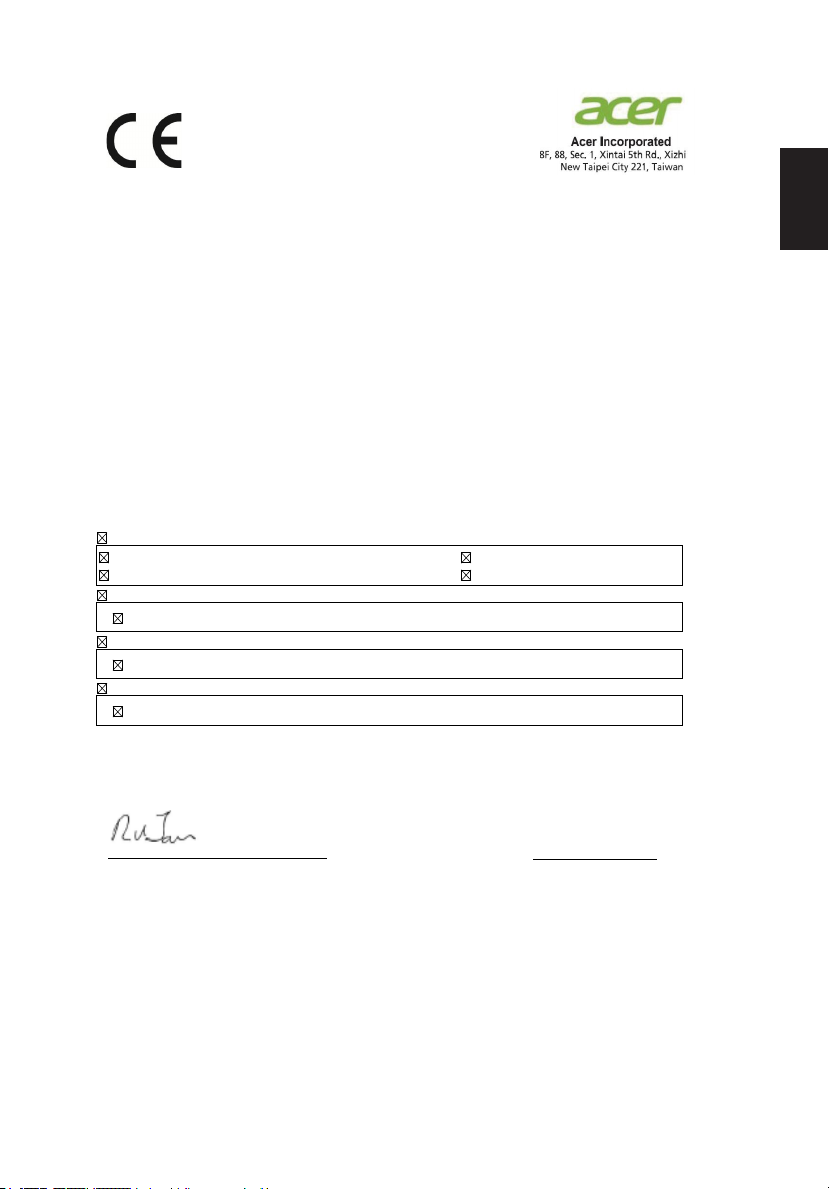
Declaration of Conformity
We,
Acer Incorporated
8F, 88, Sec. 1, Xintai 5th Rd., Xizhi, New Taipei City 221, Taiwan
And,
Acer Italy s.r.l.
Via Lepetit, 40, 20020 Lainate (MI) Italy
Tel: +39-02-939-921 ,Fax: +39-02 9399-2913
www.acer.it
Product: LCD Monitor
Trade Name: ACER
Model Number: RC241YU
SKU Number: RC241YU xxxxx;
(“x” = 0~9, a ~ z, A ~ Z, or blank)
We, Acer Incorporated, hereby declare under our sole responsibility that the product described above is in
conformity with the relevant Union harmonization legislations as below Directive and following harmonized
standards and/or other relevant standards have been applied:
EMC Directive: 2014/30/EU
EN55032:2012/AC:2013 Class B
EN61000-3-2:2014 Class D
EN 55024:2010
EN61000-3-3:2013
LVD Directive: 2014/35/EU
EN 60950-1:2006/A11:2009/A1:2010/A12:2011/A2:2013
RoHS Directive: 2011/65/EU
EN 50581:2012
ErP Directive: 2009/125/EC
Regulation (EC) No. 1275/ 2008; EN 50564:2011
Year to begin affixing CE marking: 2017.
_______________________________
MARCH 31, 2017
RU Jan / Sr. Manager Date
Acer Incorporated (Taipei, Taiwan)
Deutsch
ix
